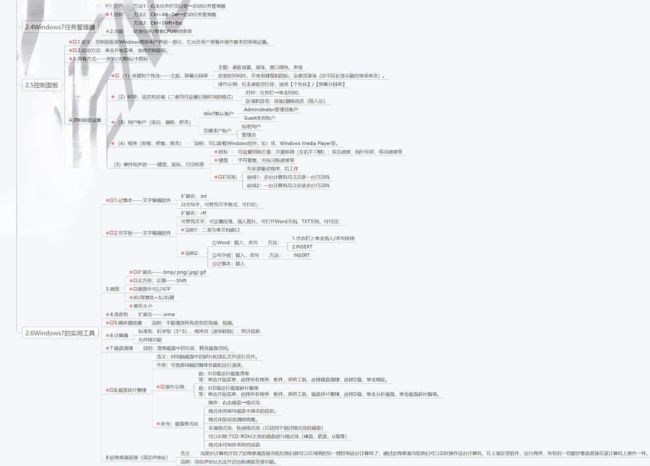【计算机基础】07 win7任务管理器 | 控制面板 | 附件
觉得本文章有用请点个,想稍后看的点个⭐,有建议和问题的请✍️,想看后续的请订阅专栏️,觉得有用可以给别人分享,以上都是对作者最大的鼓励,也是我继续创作的动力来源!谢谢。
目录
前言
第二章: Windows7 操作系统
2.4 Windows任务管理器
2.5 控制面板
2.6 windows7的实用工具(附件)
思维导图
前言
计算机基础 是大学一年所涉及的科目,本文章适用于专升本学生、高考后想了解计算机的高中生和大一新生,我个人认为一名高中生想了解一门专业,就去看看这个专业的专升本里 有着较权威性的机构所编写的资料、教材和视频,毕竟好的专升本会对没有基础的大学生(通常就是在大学没学习过的),以及经历两年忘了高中知识的大学生都会顾及,因此在刚刚经历高考后的高中生反而具有了优势,在高考后到选专业之间的时间,学'本科'的不太现实,专升本却刚刚好例子:本系列文章 就是无论你是专科还是本科,是想选任何专业,对你踏入大学都会有用,毕竟你肯定会用上计算机。
宇宙安全声明:本系列是作者在学习后敲出来,用于总结和复习,前言只是个人经验,如果有问题或意见,请不要在意,望海涵。
第二章: Windows7 操作系统
2.4 Windows任务管理器
1.启用
①:Ctrl+ Alt + Del --启动任务管理
②:Ctrl+ Shift+ Esc
③:右击任务栏空白处
2.功能
结束任务/查看cpu,内存使用率等,
2.5 控制面板
1.定义
控制面板是 windows图形用户界面的一部分,它允许用户查看并操作基本的系统设置.
2.操作
①启动:单击开始菜单,选择控制面板
②说明:查看方式 --类别、大/小、图标
3.控制面板 --系统设置.
(1)硬件
①鼠标:可设置切换主要、次要按钮(左、右手习惯),双击速度、指针形状、移动速度、轨迹等。
②键盘:字符重复,光标闪烁速度,
③打印机:做不到连好线直接使用 具体操作:开始-控制菜单-打开打印机
④多台计算机可以共享一台打印机
⑤一台计算机可以安装多台打印机
⑥设置默认打印机,在控制面板中完成;选择使用打印机,在文件打印时完成
(2)外现和个性化
主题包括桌面背景、窗口颜色、声音、屏保
屏幕保护程序:屏保可以保护屏幕内容;提高显示器使用寿命,在指定时间内,不使用键盘和鼠标,可激活屏保
操作: windos 7,右击桌面空白处,选择个性化/屏幕分辨率,**(具体操作)
(3)时钟、区域和语言
都可更改日期时间显示格式
时钟:任务栏通知区域 - 单击时间/右击,
区域和语言:安装/卸载语言
(4)用户帐账户(添加,删除,修改).
win 7默认账户:Administrator管理员账户、 Guest来宾账户.
添加用户帐户:管理员、标准用户
(5)程序的卸载、修复、更改
说明:可以对 Windows组件进行操作(如: IE、WindowsMedia 附件中的程序)
2.6 windows7的实用工具
记事本、写字板、画图、录音机、媒体播放器、计算器、磁盘清理、磁盘碎片整理、远程桌面连接
windows资源管理器(无任务管理器)
操作示例:单击开始菜单,选择所有程序,附件,①单击**图标(打开程序)②右击**图标,选择发送到、桌面快捷方式.
1、记事本,写字板
| 字处理软件 | 记事本 | 写字板 | word |
| 处理对象 | 字 | 字图表 | 字图表 |
| 文字格式设置 | 字 | 字+段 | 字+段 |
| 默认保存格式 | .txt(纯文本) | .rtf | .docx |
| 窗口类型 | 单文档窗口 | 单文档窗口 | 多文档窗口 |
| 是否可打印 | 是 | 是 | 是 |
| 插入/改写 | 只能插入 | 可插入/可改写 | 可插入/可改写 |
| 切换插入/改写方式 | 无 | Ins ert | ① Ins ert |
| ②状态栏单击按钮 |
注意:如果笔记本 用不了 台式 的快捷键组合,可以试试在前面加“Fn”键,fn键叫功能键
2、画图
①扩展名 -. png/.bmp/.jpg/.gif 其中png是win7默认的,bmp是位图
②正方形,正圆→单击方形/椭圆按钮, shift+拖动.
③可添加文字.
④前/后背景色 - --左/右键.
⑤画布可改大小
⑥可撤消多于3步 -- win7 最多3步 -- Xp
3、录音机.
扩展名为.wma( win 7)、.wav( Xp)
4、媒体播放器
不能播放所有类型的音频,视频
5、计算器
无存储功然能;分为:标准型、科学型(用于函数等的计算)、程序员型(进制转换)、统计信息.
6、磁盘清理(硬盘)
目的:清理磁盘中的垃圾、释放磁盘空间,可增大空间.
7、磁盘碎片整理.
含义,对电脑磁盘中的碎片和凌乱文件进行合并.
作用:可提高电脑的整体性能和运行速度.
操作示例:磁盘清理/磁盘碎片整理:
单击开始菜单,所有程序,附件,系统工具,磁盘清理/磁盘碎片整理选择**(磁盘),并进行**
8、磁盘格式化:
操作:选中**(磁盘),单击右键,选择格过化,设置**
①格式化将破坏磁盘中原来的所有信息.
②分类:全面格式化、快速格式化(只适用于做过格式化的磁盘)
③格式化可制作启动盘( DoS)
④当磁盘上已有文件被打开时,该磁盘不能格式化.
8、远程桌面连接(固定ip地址)
图形化的 Telnet(运程登录协议)
❤️思维导图如图1-1❤️